Πώς να παίξετε μια παρουσίαση φωτογραφιών στα Windows 10 από την Εξερεύνηση αρχείων

Παρόλο που δεν είναι το ίδιο με τις προηγούμενες εκδόσεις, στα Windows 10 μπορείτε ακόμα να αναπαράγετε μια παρουσίαση διαφανειών εικόνων από το File Explorer. Δείτε πώς.
Σε προηγούμενες εκδόσεις των Windows, ξεκινώντας μεMillenium Edition ή Windows ME για όσους από εσάς είναι πολύ νέοι για να θυμηθείτε αυτή τη δυσάρεστη κατάσταση, μπορείτε να αναπαράγετε μια παρουσίαση των φωτογραφιών σας στο φάκελο "Οι εικόνες μου". Με τα Windows 10, τα πράγματα έχουν αλλάξει λίγο, αλλά μπορείτε ακόμα να αναπαράγετε μια παρουσίαση διαφανειών εικόνων από το File Explorer. Ακολουθεί μια ματιά στον τρόπο επιλογής των εικόνων που θέλετε και ξεκινήστε την προβολή διαφανειών μέσω της ενημερωμένης διεπαφής κορδέλας.
Αναπαραγωγή μιας προβολής διαφανειών εικόνων στα Windows 10
Για να ξεκινήσετε εύκολα μια παρουσίαση όλων των εικόνων σε ένα φάκελο, ανοίξτε το φάκελο που περιέχει τις εικόνες που θέλετε και στη συνέχεια επιλέξτε την πρώτη εικόνα από το φάκελο. Δημιουργήθηκε μια νέα κίτρινη ενότητα Εργαλεία εικόνας θα εμφανιστεί στην Κορδέλα πάνω από την καρτέλα Διαχείριση. κάντε κλικ σε αυτό.
Εκεί θα δείτε μερικές νέες επιλογές και στην ενότητα Προβολή. Κάντε κλικ στο Παρουσίαση διαφανειών για να ξεκινήσετε μια παρουσίαση όλων των εικόνων του φακέλου. Σημειώστε ότι αν δεν επιλέξετε οποιαδήποτε από τις εικόνες του φακέλου, δεν θα μπορείτε να ξεκινήσετε μια παρουσίαση διαφανειών.
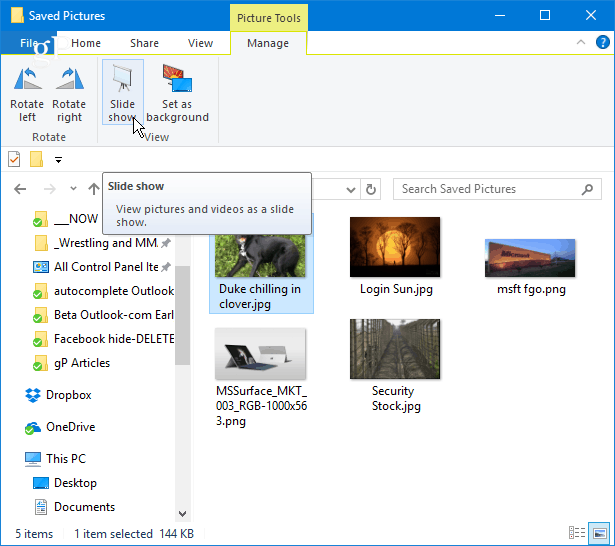
Μπορείτε επίσης να ξεκινήσετε μια παρουσίαση διαφανειών με μόνο τις συγκεκριμένες εικόνες σε ένα φάκελο που θέλετε να χρησιμοποιήσετε. Για να επιλέξετε τις εικόνες στο φάκελο που θέλετε, κρατήστε πατημένο το Ctrl ή Μετατόπιση για να επιλέξετε τις εικόνες που θέλετε να χρησιμοποιήσετε. Αυτό θα σας δώσει το ίδιο Εργαλεία εικόνας στην καρτέλα Διαχείριση με την επιλογή να ξεκινήσετε μια παρουσίαση διαφανειών.
Αφού ξεκινήσετε την προβολή διαφανειών, μπορείτε να κάνετε δεξί κλικ σε οποιαδήποτε από τις εμφανιζόμενες εικόνες και να ελέγξετε την αναπαραγωγή, να αλλάξετε την ταχύτητα ή να βγείτε από την παρουσίαση.
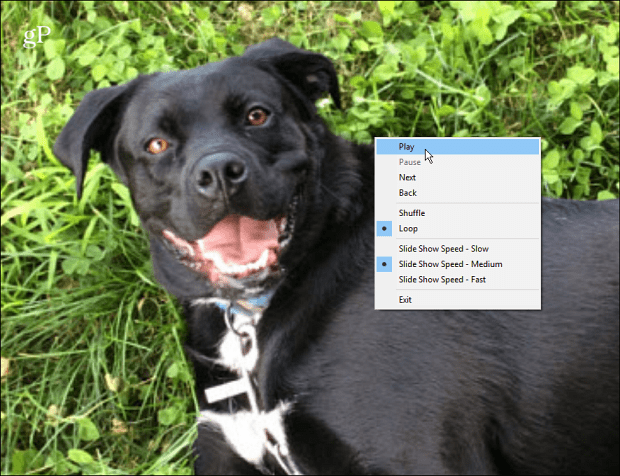
Θυμηθείτε ότι αυτό θα εμφανίσει μόνο τη στατικήεικόνων στον εξερευνητή αρχείων. Εάν θέλετε πιο εξελιγμένα εργαλεία, ελέγξτε την εφαρμογή ενσωματωμένων φωτογραφιών ή την επερχόμενη λειτουργία Windows 10, Story Remix, η οποία σας επιτρέπει να επεξεργαστείτε και να συνδυάσετε εικόνες και αρχεία βίντεο. Ή, μπορείτε πάντα να χρησιμοποιήσετε μια εφαρμογή τρίτου μέρους όπως το IrfanView, το οποίο προσφέρει επίσης πιο προσαρμόσιμες επιλογές προβολής διαφανειών.
Χρησιμοποιείτε την επιλογή Παρουσίαση σε Windows 10 File Explorer ή προτιμάτε μια εφαρμογή τρίτου κατασκευαστή; Αφήστε ένα σχόλιο παρακάτω και ενημερώστε μας πώς θέλετε να αναδείξετε εικόνες στον υπολογιστή σας.










Αφήστε ένα σχόλιο